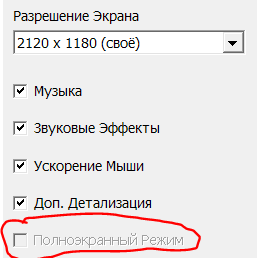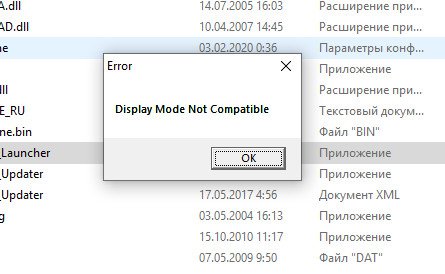- Статус темы:
-
Закрыта.
-
[ZeeF]
User- Регистрация:
- 27.07.12
- Сообщения:
- 4
- Симпатии:
- 1
всем привет. у меня такая проблема: не могу изменить разрешение игры. играю в маленьком окне, очень не удобно. пытался изменить в «настройки графики», ставил нужное мне разрешение, но игра запускалась всё в том же маленьком окне.
Последнее редактирование модератором: 19 дек 2012
-
странно, попробуйте запустить браузер с правами администратора или присвойте их к учётной записи под которой заходите в виндовс.
-
[ZeeF]
User- Регистрация:
- 27.07.12
- Сообщения:
- 4
- Симпатии:
- 1
захожу с правами администратора, но ничего не получается.
-
удалил скриншоты, на них засвечен логин.
попробуйте совет зерноеда.
если не поможет — правьте настройки вручную в файле r3engine.ini в папке игры.
конкретно разрешение — здесь:[renderstate] screenxsize=1920 screenysize=1080
и обязательно отпишитесь в теме! тогда будем передавать разработчикам, а вы — обращаться в саппорт.
ок.
обращаемся в поддержку в специально созданный раздел для приёма обращений по ошибкам фогейма.
https://support.4game.ru/newticket.php?step=2&id=432 -
нужно чтоб на r3engine.ini, если он в программ файлах, были права на запись, например включенная безопасность аккаунтов (uac) может не давать их поменять в силу разных причин.
как вариант перенести игру из программных файлов в любую дрцугую папку, например c:gamresrfo -
[ZeeF]
User- Регистрация:
- 27.07.12
- Сообщения:
- 4
- Симпатии:
- 1
спасибо большое за помощь, всё получилось)
- Статус темы:
-
Закрыта.
 |
|
23.01.2022, 16:40 |
||||
|
||||
|
В общем тема следующая и уже многим знакома — купил монитор с данным разрешением и хочу растянуть своё разрешение в полноэкранный режим или хотя бы чтоб по максимуму растянуть в режиме окна, чтоб панель была крупнее и соотвественно интерфейс. Смена настроек в лаунчере под кастомное разрешение не позволяет поставить галочку на «полный экран», в следствии чего возникла данная проблема. Пытался искать ответы в поиске форума, но ничего внятного не увидел. Есть тут те, кто смог решить данную проблему? Ибо реально тяжело тыкать в мелкое все. |
|
24.01.2022, 01:39 |
||||
|
||||
|
Можно запускать в чистом 2к, 4к , но чем больше разрешение, тем меньше интерфейс и ничего с этим не поделать. Как и растянуть игру. Запускай в привычные 1080р и играй * параметры экрана, * масштаб и разметка в % соотношении. Больше ни чего с этой игрой не сделать.
__________________ |
|
24.01.2022, 20:03 |
||||
|
||||
|
Ещё есть советы у кого? |
|
24.01.2022, 20:15 |
||||
|
||||
|
Цитата:
Сообщение от AppleStore Ещё есть советы у кого? Тренировать аим. |
|
24.01.2022, 20:23 |
||||
|
||||
|
Играть на 1080р монике. Интерфейс не адаптируется. По крайней мере я не смог и не нашёл никого кто бы смог. Не знаю как на 2к но в 4к невозможно, нужна лупа. Может со временем что-то выкатят. |
|
24.01.2022, 20:47 |
||||
|
||||
|
знаю одного чела,узнаю отпишу
__________________ |
|
24.01.2022, 21:57 |
||||
|
||||
|
Цитата:
Сообщение от TwoStrips Тренировать аим. Ну хоть не использовать дебафы! |
|
24.01.2022, 21:59 |
||||
|
||||
|
Цитата:
Сообщение от DrLove Играть на 1080р монике. Интерфейс не адаптируется. По крайней мере я не смог и не нашёл никого кто бы смог. Не знаю как на 2к но в 4к невозможно, нужна лупа. Может со временем что-то выкатят. Есть у меня мой моник который я до этого юзал, но тогда мне придётся ставить его рядом, а места на столе не так уж и много осталось, да и ради рф очки ставить монитор ну такое совсем. Желательно бы конечно как-то адаптировать диагональ. Цитата:
Сообщение от мафака знаю одного чела,узнаю отпишу Было бы круто! |
|
26.01.2022, 15:44 |
||||
|
||||
|
Цитата:
Сообщение от мафака знаю одного чела,узнаю отпишу Ну че там? |
|
26.01.2022, 16:22 |
||||
|
||||
|
Цитата:
Сообщение от AppleStore Ну че там? С деньгами? |
 |
|
Быстрый переход |
Текущее время: 04:45. Часовой пояс GMT +3.
Powered by vBulletin® Version 3.8.11
Copyright ©2000 — 2023, Jelsoft Enterprises Ltd. Перевод: zCarot
© PvPWaR.ru 2008-2023
-
#1
Нету в настройках игры разрешения 2к и приходиться запускать в FullHD в окне и игра не на полный экран
-
#2
Здравствуйте. При необходимости вы можете поменять разрешение вручную в файле R3Engine.ini который лежит в корне папки с игрой.
-
#3
Здравствуйте. При необходимости вы можете поменять разрешение вручную в файле R3Engine.ini который лежит в корне папки с игрой.
при выставлении в файле разрешение 2560х1440 выходит так. хотя в ддругих играх и везде разрешение отображается корректно
есть ли файл где можно изменить соотношение сторон? может это испарит такой баг?
-
рфбаг.png
2.9 MB · Просмотры: 63
Последнее редактирование: 28 Май 2022
-
#4
при выставлении в файле разрешение 2560х1440 выходит так. хотя в ддругих играх и везде разрешение отображается корректно
есть ли файл где можно изменить соотношение сторон? может это испарит такой баг?
Вы выставили разрешение вручную и открыли игру на весь экран? Если да, то попробуйте открыть в окне.
-
#5
Вы выставили разрешение вручную и открыли игру на весь экран? Если да, то попробуйте открыть в окне.
без разницы) что в онке, что в полный экран выдает такое окно. тут именно будто соотношение сторон стоит 16 на 9, на мониторе 2к 2560 на 1440 соотношение 21 на 9
щас подобрал чтобы в окне было как на весь экран и тока меню пуск снизу видно разрешение выставил 2049 на 1100
-
#6
без разницы) что в онке, что в полный экран выдает такое окно. тут именно будто соотношение сторон стоит 16 на 9, на мониторе 2к 2560 на 1440 соотношение 21 на 9
щас подобрал чтобы в окне было как на весь экран и тока меню пуск снизу видно разрешение выставил 2049 на 1100
Разве 21:9 это не какие-нибудь 2560×1080?
-
#7
Разве 21:9 это не какие-нибудь 2560×1080?
в общем понял в чем прикол) rfка не понимает когда на 2к мониторе в параметрах выставлено масштабирование рабочего стола на 125% из-за этого rf открывает игру тоже увеличив на 125% все) выставил на 100% и все норм запустилось, но оч мелкое, непонятно как это связано ток, так как другие игры не берут это масштабирование ( это чисто на рабочий стол должно распространяться)
-
#8
в общем понял в чем прикол) rfка не понимает когда на 2к мониторе в параметрах выставлено масштабирование рабочего стола на 125% из-за этого rf открывает игру тоже увеличив на 125% все) выставил на 100% и все норм запустилось, но оч мелкое, непонятно как это связано ток, так как другие игры не берут это масштабирование ( это чисто на рабочий стол должно распространяться)
Игре 18 лет, слишком много требуете от такой старой игры
-
#9
Разве 21:9 это не какие-нибудь 2560×1080?
в общем понял в чем прикол) rfка не понимает когда на 2к мониторе в параметрах выставлено масштабирование рабочего стола на 125% из-за этого rf открывает игру тоже увеличив на 125% все) выставил на 100% и все норм запустилось, но оч мелкое, непонятно как это связано ток, так как другие игры не берут это масштабирование ( это чисто на рабочий стол должно распространяться)
Игре 18 лет, слишком много требуете от такой старой игры
![Smile :) :)]()
так) с этим всем разобрался и теперь все запускается четко)) пошаманил немного))
щас другая проблема) не меняет яркость почему-то в игре, хотя на втором компе яркость работает) пытался починить файлы, но выдает с ошибкой) при этом анимая и тд меняется спокойно
-
#10
в общем понял в чем прикол) rfка не понимает когда на 2к мониторе в параметрах выставлено масштабирование рабочего стола на 125% из-за этого rf открывает игру тоже увеличив на 125% все) выставил на 100% и все норм запустилось, но оч мелкое, непонятно как это связано ток, так как другие игры не берут это масштабирование ( это чисто на рабочий стол должно распространяться)
так) с этим всем разобрался и теперь все запускается четко)) пошаманил немного))
щас другая проблема) не меняет яркость почему-то в игре, хотя на втором компе яркость работает) пытался починить файлы, но выдает с ошибкой) при этом анимая и тд меняется спокойно
На втором ПК или мониторе?
-
#11
На втором ПК или мониторе?
яркость не меняется на первом пк самом мониторе , а на втором пк на другом мониторе в игре яркость меняется)
в игре ползунок яркости туда-сюда и нет реакции
удалил лаунчер и заново все сделал и яркость все равно не меняется, а все остальное работает
Последнее редактирование: 28 Май 2022
-
#12
яркость не меняется на первом пк самом мониторе , а на втором пк на другом мониторе в игре яркость меняется)
в игре ползунок яркости туда-сюда и нет реакции
удалил лаунчер и заново все сделал и яркость все равно не меняется, а все остальное работает
При этом свечение выключено? Думаю это так же как-то связано с параметрами монитора
-
#13
При этом свечение выключено? Думаю это так же как-то связано с параметрами монитора
я все в дефолт сбросил, как с нуля чтобы было и все равно не меняется
на втором пк такая же ситуация с разрешением, кстати, и все работает отлично)
-
#14
я все в дефолт сбросил, как с нуля чтобы было и все равно не меняется
В R3Engine.ini попробуйте гамму поставить где-нибудь 1.2, затем зайти в игру и посмотреть изменится ли что-то
Также убедитесь что папка с игрой находится максимально близко к корню диска и имеет исключительно англ. символы
-
#15
В R3Engine.ini попробуйте гамму поставить где-нибудь 1.2, затем зайти в игру и посмотреть изменится ли что-то
Также убедитесь что папка с игрой находится максимально близко к корню диска и имеет исключительно англ. символы
папка с игрой самая первая на диске и больше ничего
гамму при выставлении 1.2 в настройках меняется ползунок, но яркость не меняется
Recommended Posts
привет,когда ставлю разрешения своего экрана 1920х1080х32 в игру не заходит,пишит ошибку нет мода
Поделиться сообщением
Ссылка на сообщение
Без скрина никто ничего не поймёт.
Поделиться сообщением
Ссылка на сообщение
Поделиться сообщением
Ссылка на сообщение
дословный перевод «мод дисплея не совместим»
вы в окне хотите зайти или полное окно ?
Поделиться сообщением
Ссылка на сообщение
4 часа назад, Raketa сказал:
дословный перевод «мод дисплея не совместим»
вы в окне хотите зайти или полное окно ?
в полное окно
Поделиться сообщением
Ссылка на сообщение
2 минуты назад, qwer сказал:
в полное окно
попробуйте в окне запустить с тем же разрешением.
Поделиться сообщением
Ссылка на сообщение
В 03.02.2020 в 18:23, Raketa сказал:
попробуйте в окне запустить с тем же разрешением.
в окне работает,но мне надо в полном экране
Поделиться сообщением
Ссылка на сообщение
Только что, qwer сказал:
в окне работает,но мне надо в полном экране
какое у вас разрешение рабочего стола ?
Поделиться сообщением
Ссылка на сообщение
Поделиться сообщением
Ссылка на сообщение
Только что, qwer сказал:
1600х900
а в настройках игры какое ставите ?
Поделиться сообщением
Ссылка на сообщение
Поделиться сообщением
Ссылка на сообщение
37 минут назад, qwer сказал:
нету
что нету ?
Поделиться сообщением
Ссылка на сообщение
в лаунчере есть кнопка настройки и там какие параметры экрана у вас стоят ?
Поделиться сообщением
Ссылка на сообщение
Жамкаем Setting.exe , убираем галку с «Игра в окне», клиент сам ставит параметры вашего монитора, корые установлены по стандарту на ПК.
Была точно та же проблема с 1440*900…
Поделиться сообщением
Ссылка на сообщение
Ставлю разрешение 2560 на 1080 на полном экране всё вниз уезжает невидно меню войти и тд при игре в окне норм заходит но невидно нижнюю панель скилы и тд в R3Engine менял разрешение всё тоже самое кстати в игре тоже картинка непонятная пикселя просматриваются видюха rtx2070 super
Изменено 14 марта, 2020 пользователем Юдзиро
Поделиться сообщением
Ссылка на сообщение
Создайте аккаунт или войдите для комментирования
Вы должны быть пользователем, чтобы оставить комментарий
Многие пользователи, столкнувшись с невозможностью запуска какой-либо игры из-за её графических настроек, хотели бы поменять разрешение в игре на оптимальное, не заходя в саму игру. Механизм реализации данной задачи для многих является «тёмным лесом», так как изменить графические настройки игры без её запуска кажется невозможным. Тем не менее существует несколько действенных способов изменить графические настройки игры без входа в игру, с которыми я и познакомлю читателей данного материала.
Содержание
- Как поменять разрешение экрана вне диапазона монитора на оптимальное, не заходя в игру
- Измените свойства ярлыка игры
- Модифицируйте файл конфигурации
- Используйте лаунчер, чтобы поменять разрешение
- Задействуйте GeForce Experience
- Используйте функционал Стим, не заходя в саму игру
- Заключение
Как поменять разрешение экрана вне диапазона монитора на оптимальное, не заходя в игру
Необходимость изменить разрешение в игре без её запуска возникает в ситуации, когда игра запускается на более высоких графических настройках, нежели поддерживает пользовательский ПК. При запуске такой игры последняя выдаёт сообщение об ошибке, информирует пользователя о некорректных графических настройках, или вовсе «вылетает» на рабочий стол без каких-либо уведомлений.
Другим фактором, вызывающим необходимость изменения настроек экрана без активации игры, являются некорректные настройки, выбранные самим пользователем. Игра с такими опциями не будет запускаться, вследствие чего у человека возникнет необходимость в установке оптимальных настроек.
Существует несколько действенных альтернатив, позволяющих изменить разрешение игры, соотношение сторон не запуская саму игру.
Читайте также: Far Cry 5 вылетает при запуске и при смене одежды.
Измените свойства ярлыка игры
Первым из популярных способов является изменение настроек ярлыка, запускающего саму игру с рабочего стола.
Инструкция.
| 1 | Наведите на ярлык игры курсор мышки, нажмите ПКМ, выберите «Свойства» |
| 2 | Перейдите на вкладку «Ярлык» |
| 3 | В строке «Объект» в самом конце справа поставьте пробел, после чего напишите -w 800, -h 600 |
То есть width (ширина) – 800 пикселей, а height (высота) – 600 пикселей. Наша игра должна запуститься с указанным невысоким разрешением, после чего перейдя в её настройки можно выставить требуемое оптимальное разрешение экрана.
Вместо указанных параметров можно использовать альтернативные и более высокие – 1024 на 768, 1280 на 1024 и другие. После внесения изменения сохраните результат, нажав на «Ок» внизу, после чего попробуйте запустить игру с помощью данного ярлыка вновь.
Альтернативным вариантом изменений может быть переход во вкладку «Совместимость» свойств ярлыка, и выбора там режима разрешение экрана 640 на 480.
Модифицируйте файл конфигурации
Другим популярным способом поменять разрешение игры без её запуска является нахождение и изменение конфигурационного файла игры, в котором находятся графические настройки игрового экрана. Сам файл обычно находится в директории игры, и в зависимости от конкретики игры может иметь разное, тем не менее узнаваемое, название – например, settings.ini, settings.xml, variables.txt, options.ini, имя игры.cfg, имя игры.ini и другие схожие аналоги.
Необходимо открыть такой файл (с помощью стандартного «Блокнота»), и найти там параметры, в которых прописаны показатели разрешения экрана.
Например, это могут быть:
iSize W=1920
iSize H=1080
или
height=900
width=1440
или
Resolution 1600 900
И другие аналоги. Поставьте вместо данных значений более скромные показатели (например, 1024 на 768), сохраните изменения в данном файле с помощью нажатия на «Сохранить», после чего попытайтесь запустить саму игру.
Используйте лаунчер, чтобы поменять разрешение
В некоторых случаях игру запускает специальный лаунчер, в котором пользователь может прописать соответствующие настройки экрана. Используйте данный лаунчер для установки базовых графических настроек, а уже потом, после корректного запуска игры, модифицируйте настройки по своему усмотрению.
Рекомендуем к прочтению: re2.exe — неустранимая ошибка приложения в Resident Evil 2 remake.
Задействуйте GeForce Experience
Специальная программа под видеокарты GeForce Experience позволяет менять настройки каждой игры, включая и разрешения экрана. Скачайте программу с сайта nvidia.ru, установите и запустите. Выберите конкретную игру из представленного в программе списка, и установите требуемое разрешение для данной игры.
Используйте функционал Стим, не заходя в саму игру
Если вы запускаете игру через клиент Стим, тогда перейдите в библиотеку Стим, найдите там нужную игру, кликните на ней ПКМ, выберите «Свойства» (Properties). Во вкладке общие выберите «Установить параметры запуска».
Введите там:
-w XXXX -h XXXX (вместо ХХХХ введите конкретные размеры экрана, например: -w 1024 -h 768)
Нажмите на «Ок» и закройте окно. Запустите игру.
Заключение
В данном материале были разобраны способы, позволяющие поменять высокое разрешение в игре на оптимальное, не заходя в саму игру. Наибольшую эффективность показало прописывание параметров настроек экрана через ярлык игры и её конфигурационный файл. В самой же игре можно попробовать нажать на комбинацию клавиш Alt+Enter – это позволит перейти в оконный режим, и уже из него, с появлением нормального изображения, настроить игру так, как вам нужно.
Практически каждая компьютерная игра поддаётся изменению настроек без графического интерфейса. Для этого существуют специальные конфигурационные файлы в её папке с файлами. Но без инструкции разобраться в них сможет не каждый пользователь. В этой статье вы узнаете, каким образом можно без входа в игру изменить её разрешение.
- Устранение проблем с разрешением в играх
- Изменение конфигурационных файлов игры
- Как поменять разрешение при помощи иконки, не заходя в игру
- Изменение параметров в отдельных настройках
- Редактор реестра для настройки игры
- Смена разрешения через ПО видеокарты NVIDIA
- Универсальная программа для смены разрешения в играх
Устранение проблем с разрешением в играх
Смена разрешения часто бывает необходима, когда программа самостоятельно не может установить нужные параметры для вашего экрана. Или после их применения экран ведёт себя странно — скрин с игрой смещён в одну из сторон. Или часть картинки с игрой заходит за пределы монитора.
Для таких случаев необходимо сделать следующее:
- Выберите иконку игры на рабочем столе (или в папке с игрой) правой клавишей мыши (ПКМ);
- Нажмите на пункт «Свойства»;
- В окне выберите вкладку «Совместимость»;
- И поставьте птичку на пункте «Использовать разрешение 640×480;
- Затем нажмите кнопку «Применить» и «Ок».
- Теперь запустите игру и перейдите в раздел настроек графики или экрана.
- Найдите параметр, который отвечает за разрешение, и установите то, которое соответствует вашему монитору.
Используйте этот метод при любых проблемах, связанных с настройками экрана в играх. Он также сможет вам помочь в том случае, если у вас устаревшее устройство, для которого параметры разрешения применяются некорректно.
Это может быть полезным: Как запустить Apex Legends на слабом ПК.
Изменение конфигурационных файлов игры
Следующий способ изменения разрешения не является универсальным. А для каждой игры конфигурационные файлы вам придётся искать самостоятельно. Ведь для их названия нет каких-либо стандартов. И каждый разработчик может именовать их по своему усмотрению. Поэтому включайте свою интуицию и открывайте папку с игрой, куда вы её устанавливали.
Если вы не знаете, где находится папка:
- Наверняка есть иконка на рабочем столе или в меню «Пуск». Выберите её ПКМ;
- Выберите пункт «Расположение файла»;
- И в следующем окне вы увидите файлы игры, то есть открытую папку с игрой.
Итак, папку мы нашли. Теперь необходимо в ней отыскать файл, в котором мы сможем вручную указать разрешение:
- Вам нужно искать файлы с расширением .cfg или .ini;
- Полное имя может быть следующими: systemConfig.cfg, config.ini и другие в том же духе;
- Выберите такой файл ПКМ и нажмите «Открыть с помощью»;
- В предложенных программах вам нужно выбрать «Блокнот»;
- Затем найдите в текстовом файле значения разрешения игры. В блокноте часто эти параметры стоят напротив слова «Resolution»;
- Укажите нужное вам разрешение и сохраните файл. Но не меняйте его расширение.
Попробуйте запустить игру с новыми параметрами. Если вы сделали всё правильно — она будет отображена в установленных вами значениях ширины и высоты экрана.
Это интересно: Какая скорость интернета считается нормальной.
Как поменять разрешение при помощи иконки, не заходя в игру
Не обязательно копаться в папке с игрой, чтобы изменить разрешение, в котором она будет запускаться. Вы можете использовать иконку и её настройки, чтобы сделать задуманное.
Для этого выполните следующие действия:
- Нажмите по значку игры ПКМ;
- Выберите последний пункт в меню «Свойства»;
- Во вкладке «Ярлык» найдите пункт «Объект». Эта строка поможет нам сменить параметры;
- Сфокусируйте курсор мыши в этой строке и нажмите клавишу END. Или переместите вручную курсор в конец строки;
Дописывать параметр нужно после имеющихся символов
- В строке мы продолжим уже имеющуюся запись. Нужно поставить пробел, если его нет и написать следующее: «-w 800 -h 600». Где «w» — это ширина экрана, «h» — высота;
- Жмём внизу окна «Применить» и «Ок».
Теперь запустите игру, чтобы проверить, что настройки разрешения изменились. И у вас получилось это сделать, не заходя в игру. Если ничего не вышло, переходим к следующим способам. А в строке, где мы задавали параметры экрана вручную сотрите добавленные символы и снова сохраните изменения.
Изменение параметров в отдельных настройках
Некоторые популярные игры имеют отдельный модуль с настройками клавиатуры, экрана, графики и прочего. И после установки на рабочем столе появляется не только значок игры, но и настроек. В этом случае вам не нужно искать конфигурационные файлы в папке или прописывать вручную параметры разрешения при помощи иконки.
Запустите этот блок и найдите нужные параметры:
- В запущенном модуле выберите нужную вкладку;
- Смените параметры;
- И нажмите кнопку «Ок», чтобы они вступили в силу.
Это не обязательно должен быть блок с настройками. Иногда инсталлятор игры предлагает нам сменить настройки графики и разрешения при запуске.
Редактор реестра для настройки игры
При помощи редактора реестра Windows мы также имеем возможность изменить параметры разрешения в игре. Но и этот способ не является универсальным. Так как не все игры оставляют конфигурационные данные для редактирования в реестре.
Чтобы его запустить в Windows:
- Выберите одновременно две клавиши — WIN+R;
- Введите в пустой строке: «regedit»;
- Нажмите ENTER, чтобы запустить команду;
- Затем выберите ветку «HKEY_CURRENT_USER»;
- И выберите раздел «Sofware»;
- В нём отображаются названия компаний, который создали игру. Поэтому если вы не знаете издателя, вам нужно будет поискать его в интернете, введя в строке поиска название игры;
- Найдите справа в блоке параметры, которые отвечают за разрешение. Это сделать будет не трудно. Так как возле них установлены числовые значения, которые соответствуют текущим настройками изображения в игре;
- Выберите один из таких параметров ПКМ и нажмите пункт «Изменить»;
- Установите нужные настройки и сохраните изменения.
После этого закройте окно редактора реестра и запустите игру. Возможно, необходима будет перезагрузка компьютера, чтобы параметры вступили в силу.
Смена разрешения через ПО видеокарты NVIDIA
Для каждой видеокарты необходимо устанавливать драйвер — об этом знают все (или почти все) пользователи. Но многие могут не знать, что часто с драйвером новых моделей устанавливается дополнительный графический интерфейс. Который позволяет изменять разрешение монитора для игр.
Для компьютеров с видеоадаптером NVIDIA есть возможность открыть панель управления прямо с рабочего стола:
- Нажмите ПКМ на любом пустом месте экрана;
- Выберите пункт «Панель управления NVIDIA»;
- В открывшемся окне слева вы найдёте список параметров и настроек. Выберите в блоке «Дисплей» пункт «Изменение разрешения»;
- Установите нужные параметры экрана и сохраните настройки.
Таким же образом можно изменить параметры разрешения на компьютерах с установленной видеокартой AMD Radeon. Нажмите на рабочем столе ПКМ на пустом месте без иконок и выберите «Настройки Radeon».
Универсальная программа для смены разрешения в играх
В интернете можно найти массу удивительных и полезных программ, которые разработали независимые программисты. В вашем случае будет полезна утилита под названием «Res-o-matic». Скачать её можно совершенно бесплатно по ссылке http://www.bcheck.net/apps/reso.htm.
Размер программы всего 19 килобайт. И этот крошечный инструмент поменяет любое разрешение практически в любом мониторе и игре, не заходя в игру. Работать с ней очень просто. После запуска вы увидите строку с кнопкой «Browse». Нажав её, нужно выбрать вашу игру из списка установленных приложений. Затем ниже выберите для неё разрешение. Сохраните настройки и запускайте игру, для которой изменили параметры.